
De nombreux amis ont rencontré le problème d'ouvrir le logiciel et de constater que certaines pages du logiciel ne peuvent pas être affichées, ou qu'il n'y a pas de boutons, etc. Qu'est-ce que cela signifie, il vous suffit de définir le rapport dans l'affichage personnalisé ? fenêtre. Aujourd’hui, je vous ai apporté les détails. Jetons un coup d’œil aux solutions spécifiques.

1. Revenez au bureau, cliquez avec le bouton droit sur l'espace vide et sélectionnez les paramètres d'affichage, comme indiqué dans la figure ci-dessous
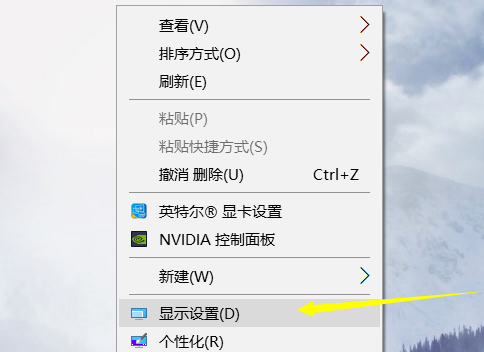
2. interface des paramètres, cliquez d'abord sur la flèche derrière la taille de l'application, comme indiqué dans l'image ci-dessous
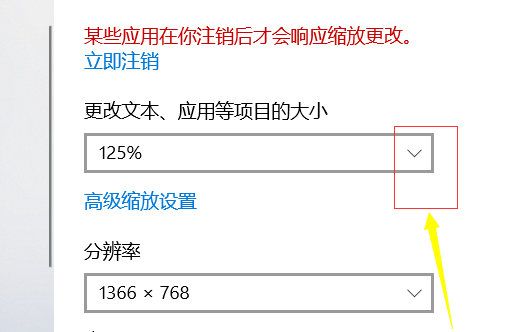
3 Ajustez le rapport de taille à 100 %. Comme le montre l'image ci-dessous
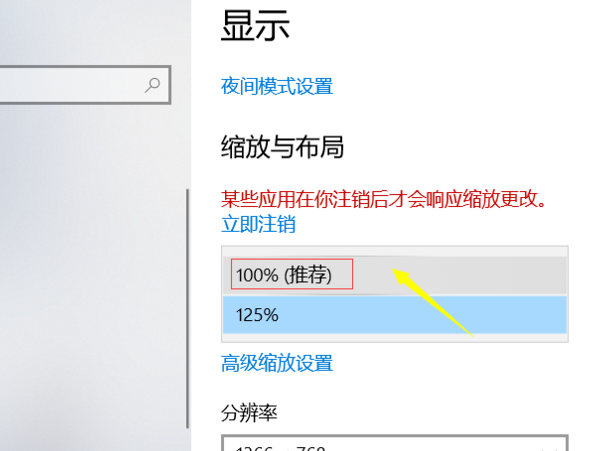
4. Il se peut que la police soit très petite ou que l'écran soit en demi-écran. Nous pouvons cliquer sur la flèche derrière la résolution, comme le montre l'image ci-dessous
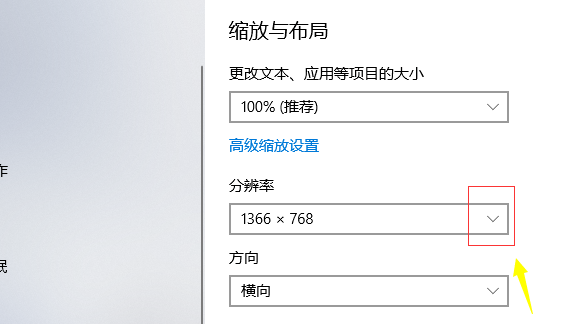
. 5. Ne choisissez pas celui recommandé pour le moment, ajustez simplement la taille de police appropriée en fonction de la situation réelle, comme indiqué dans l'image ci-dessous
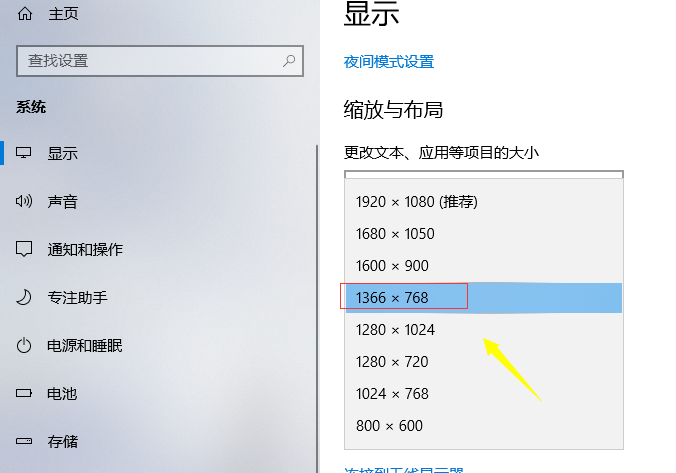
>>> Win10, cliquez avec le bouton droit sur personnaliser, le fichier n'y est pas associé
>>>Win10, cliquez avec le bouton droit sur la personnalisation et les paramètres d'affichage ne peuvent pas être ouverts, tutoriel de solution
Ce qui précède est le contenu détaillé de. pour plus d'informations, suivez d'autres articles connexes sur le site Web de PHP en chinois!
 es6 nouvelles caractéristiques
es6 nouvelles caractéristiques
 Que faire si le système d'installation ne trouve pas le disque dur
Que faire si le système d'installation ne trouve pas le disque dur
 qu'est-ce que le framework vue
qu'est-ce que le framework vue
 Nettoyer le registre
Nettoyer le registre
 Pourquoi les mots après avoir tapé le mot disparaissent-ils ?
Pourquoi les mots après avoir tapé le mot disparaissent-ils ?
 Comment modifier les coordonnées dans matlab
Comment modifier les coordonnées dans matlab
 Comment demander un e-mail professionnel
Comment demander un e-mail professionnel
 Comment restaurer l'impression normale lorsque l'imprimante est hors ligne
Comment restaurer l'impression normale lorsque l'imprimante est hors ligne